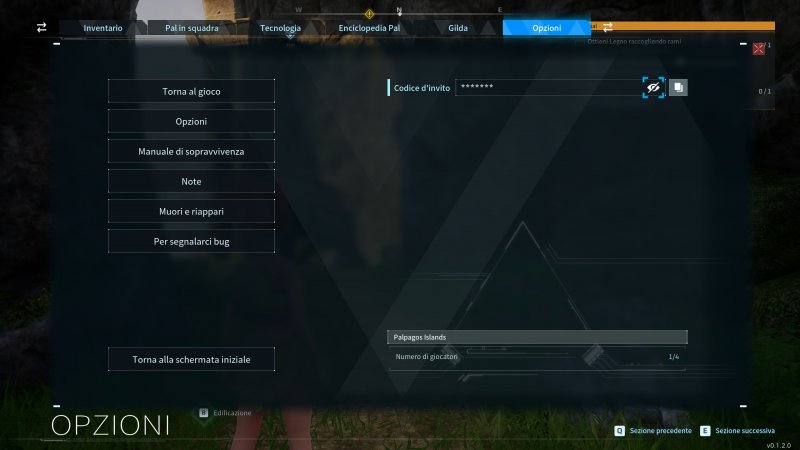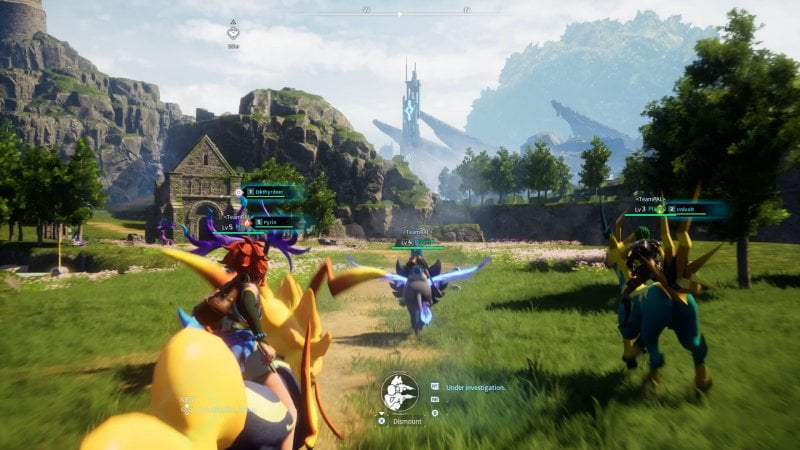Palworld è un nuovo gioco open world, dove è necessario sopravvivere a un modo pieno di pericoli catturando mostriciattoli chiamati Pal, raccogliendo risorse e costruendo la propria base e l'equipaggiamento da usare in battaglia. Non solo, il gioco offre anche una modalità cooperativa fino a 4 giocatori, nonché la possibilità di giocare in server dedicati con mondi condivisi da un massimo di 32 giocatori (almeno per ora).
Ma come funziona di preciso il multiplayer? Perché non è possibile giocare su server dedicati tramite Xbox o con la versione PC del Game Pass? Il cross-play è supportato? Se state cercando la risposta a una o più di queste domande, di seguito cercheremo di fare un po' di chiarezza e spiegarvi tutto quello che c'è da sapere sul multiplayer di Palworld.
Palworld ha il cross-play?
Palworld supporta il cross-play, ma solo tra le versioni Xbox Series X|S, Xbox One e quella PC del Windows Store (inclusa quella del Game Pass). Il cross-play non è supportato, invece, per la versione PC su Steam, almeno per il momento.
Questo significa che un giocatore su Xbox Series X|S potrà unirsi a uno che gioca su PC tramite Game Pass o una copia acquistata su Windows Store, ma non con quelli che giocano tramite Steam.
Palworld ha il PvP?
Palworld per il momento non include alcuna modalità PvP, ma gli sviluppatori di Pocketpair hanno già confermato che tra i piani per il prossimo futuro c'è anche quello di aggiungere dei duelli tra giocatori in arene. In generale, l'obiettivo del team è quello di espandere le funzionalità e i contenuti relativi al multiplayer, inclusi ad esempio dei raid con boss.
Palworld: come giocare in multiplayer con gli amici tramite la co-op
Il metodo più pratico e veloce per giocare a Palworld con uno o più amici è tramite la modalità cooperativa, che supporta fino a un massimo di quattro giocatori. In questo modo potrete unire le forze per catturare i Pal, costruire assieme una florida base, dividervi i compiti per la raccolta di risorse e per il crafting, affrontare i dungeon sparsi nella mappa e così via.
Tuttavia, la co-op di Palworld è un po' particolare, dato che non potrete invitare un amico direttamente in partita, ma dovrete prima abilitare l'opzione per attivare il multiplayer nel vostro mondo e successivamente condividere il vostro codice d'invito.
Inoltre, dato che ogni personaggio è legato al mondo in cui è stato creato, per entrare in quello di un altro giocatore dovrete necessariamente crearne uno nuovo da zero la prima volta, i cui progressi saranno salvati nella partita dell'host. Di conseguenza, tenete presente che un giocatore ospite può continuare l'avventura con un personaggio realizzato per il multiplayer solo a patto che il proprietario del mondo in cui è stato creato sia in partita.
A parte queste limitazioni, giocare in multiplayer a Palworld non è complicato, vi basta seguire questi questi semplici step: Per chi ospita la partita (host) in un mondo già creato in precedenza
- Dal menu principale seleziona "Inizia a giocare"
- Nella schermata successiva scegli un mondo già creato in precedenza e seleziona "Cambia le Impostazioni del mondo" tra le opzioni nella parte bassa dello schermo
- Dal menu che si apre assicurati che la voce "Multiplayer" sia su ON e poi premi su "Conferma"
- Avvia la partita con il mondo selezionato e non appena possibile apri il menu e vai alla scheda opzioni. Sulla destra vedrai un Codice d'invito. Se è oscurato, clicca sull'icona a forma di occhio
- Copia il codice e invialo all'amico o agli amici con cui vuoi giocare
Per chi ospita la partita (host) in un nuovo mondo
- Dal menu principale seleziona "Inizia a giocare"
- Nella schermata successiva seleziona "Crea un nuovo mondo"
- Scegli un nome da dare al mondo dopodiché assicurati ce la voce "Multiplayer" sia su ON
- Una volta impostato tutto, seleziona "Conferma" per creare il nuovo mondo e passare alla creazione del personaggio. Una volta concluso questo passaggio inizierà la partita
- Dopo aver visto il filmato introduttivo apri il menu e vai alla scheda opzioni. Sulla destra vedrai un Codice d'invito. Se è oscurato, clicca sull'icona a forma di occhio
- Copia il codice e invialo all'amico o agli amici con cui vuoi giocare
Per chi viene invitato
- Una volta ricevuto il codice d'invito dall'host, dal menu principale seleziona "Gioca in multiplayer (codice d'invito) e inserite il codice.
- Ora non vi resta che creare un personaggio (solo la prima volta) ed entrare in partita.
Palworld, il multiplayer su server con mondi condivisi da 32 giocatori (solo Steam)
Oltre alla co-op da 2 - 4 giocatori, Palworld permette di partecipare in mondi condivisi da un massimo di 32 giocatori (e anche di più in futuro) creati sui dei server dedicati. Al loro interno il giocatore può decidere di fare il lupo solitario o collaborare con gli altri utenti nello stesso server, creare o unirsi a una gilda (da massimo 20 giocatori), andare a caccia di Pal in compagnia e così via, con le attività disponibili in tal senso che dovrebbero aumentare in futuro con l'introduzione del PvP e i raid con boss già promessi dal team di Pocketpair.
Al momento i server dedicati sono disponibili solo per la versione Steam di Palworld, ma in futuro tale opzione potrebbe diventare disponibile anche con le versioni Xbox e quella PC del Windows Store, almeno stando alle parole di Pocketpair.
Il modo più veloce per entrare in un server dedicato è selezionare "Gioca in Multiplayer" dal menu principale e dopodiché selezionare un server ufficiale tra quelli in lista (ricordatevi di mettere "EU" su "ServerType" in modo da assicurarvi la minor latenza possibile), oppure quelli creati dalla community (consigliato solo a patto di conoscere chi lo ha creato e avere la certezza che rimarrà attivo sul gioco nel lungo periodo).
Quando scegliete un server tenete d'occhio da quanti è giorni è attivo: più giorni sono passati e maggiori sono le probabilità che i giocatori all'interno siano di livello elevato e quindi magari meno propensi a collaborare con nuovi utenti.
Come nella modalità multiplayer su invito, entrare in un mondo su un server richiede la creazione di un nuovo personaggio. Inoltre per continuare la partita dovrete entrare esattamente nello stesso server, dunque assicuratevi di ricordarvi quale avete scelto.
Non è possibile invitare amici dentro il mondo ospitato da un server, ma con un minimo di organizzazione è possibile entrare insieme nel medesimo mondo e così giocare assieme. Selezionando un server ufficiale (quindi sempre attivo, salvo manutenzioni e problemi) tra l'altro è possibile aggirare i limiti imposti dalla co-op, che impediscono a un giocatore ospite di continuare la partita se non è online anche l'host.
In alternativa, è anche possibile utilizzare il proprio PC come host di un server, ma vi avvisiamo che al momento si tratta di una procedura lunga e complicata, che richiede di dover smanettare con il promt dei comandi di Windows, firewall, file .ini, e con le impostazioni del router per eseguire il port forwarding (procedimento tra l'altro differente per ogni modello). In tutto ciò è richiesto anche un PC con un hardware di un certo livello, in grado di far girare sia il gioco che il server su cui ospitare altri giocatori,
Insomma, il gioco vale davvero la candela solo se avete una certa dimestichezza in materia e più di tre amici con cui giocare oppure di una community molto attiva, ma in questo caso tanto vale affidarsi a servizi a pagamento di terze parti di server hosting, come ad esempio Survival Servers, che garantiscono una procedura semplificata, un server attivo 24/7 e quindi accessibile da tutti i membri senza restrizioni. In ogni caso, se siete interessati vi rimandiamo alle indicazioni della guida ufficiale di Palworld con tutte le istruzioni per settare un proprio server.
Come scambiare Pal, oggetti e risorse con altri giocatori e come avere un magazzino personale
Palworld al momento non ha un sistema per scambiare Pal online con altri giocatori come nella serie Pokémon, una funzionalità su cui il team di Pocketpair sta già lavorando. Nel frattempo è possibile scambiare in modo indiretto mostriciattoli, oggetti e così via con altri giocatori, a patto che siano nella vostra stessa partita.
Per quanto riguarda i Pal, vi basta selezionare uno di quelli che avete in squadra e premere R o la levetta analogica destra. In questo modo lascerete a terra la Sfera Pal che contiene il mostriciattolo e un altro giocatore potrà raccoglierla. In maniera simile, accedendo all'inventario e è possibile lasciar cadere a terra qualsiasi oggetto non chiave, risorsa o equipaggiamento, donandolo così a un altro giocatore.
Se state giocando su un server dedicato e non vi piace l'idea che altri giocatori possano accedere a tutte le sudate risorse e oggetti che avete accumulato, potete impostare una password per i forzieri, in modo tale che solo chi la conosce potrà accedervi, rendendole dunque il magazzino privato per voi e per i vostri amici. Per farlo vi basta avvicinarvi a un forziere e premere V sulla tastiera o Y con il controller.
Palworld: problemi e disconessioni
Palworld al momento è disponibile Accesso Anticipato, questo significa che il gioco è incompleto o non rifinito sotto vari aspetti, e uno di questi è sicuramente il multiplayer. Ciò significa che potreste incappare in più problemi quando giocate in un server, come problemi di connessione, lag e così via. Tanto più in questi primi giorni dal lancio, considerando i milioni di giocatori (su Steam è stato raggiunto un picco di oltre 1.2 milioni di utenti contemporanei) che stanno affollando i server.
Uno dei problemi più comuni è quello che recita "Session Search Error OnFindSessionsComplete bWasSuccessful == false" e che si riscontra quando si prova a creare una partita in cooperativa o ad entrare in un server dedicato. In questo caso, purtroppo non c'è una vera e propria soluzione fai-da-te e in attesa di aggiornamenti da parte degli sviluppatori, Pocketpair consiglia semplicemente di tentare più volte a connettersi finché non avrete fortuna.